Verwenden Sie die Kommunikationssoftware Microsoft® Lync™ 2010 zum Planen einer Onlinebesprechung oder einer Telefonkonferenz, zum Starten einer ungeplanten Freigabe- und Zusammenarbeitssitzung, zum Teilnehmen an einer Besprechung und zum Festlegen Ihrer Audioeinstellungen. Weitere Einzelheiten zu allen Aufgaben in diesem Handbuch finden Sie unter Effizient arbeiten: Planen einer und Teilnehmen an einer Lync 2010-Onlinebesprechung.
Verfügbare Aktionen
Planen einer Onlinebesprechung oder einer Telefonkonferenz
Planen Sie eine Onlinebesprechung oder -telefonkonferenz im Microsoft® Outlook®-Client für Messaging und Zusammenarbeit, indem Sie das Onlinebesprechungs-Add-In für Microsoft® Lync™ 2010 verwenden. Das Onlinebesprechungs-Add-In für Lync 2010 wird bei der Installation von Lync 2010 automatisch installiert.
Wichtig: Lync unterstützt Onlinebesprechungen und Telefonkonferenzen. Eine Besprechungsanfrage wird für beide Zwecke verwendet.
Gehen Sie folgendermaßen vor, um eine Onlinebesprechungs- oder Telefonkonferenzanfrage in Outlook zu erstellen:
-
Klicken Sie in Outlook im Kalender auf der Registerkarte Start auf Neue Onlinebesprechung(in Microsoft® Outlook® 2010) oder auf Onlinebesprechung (Microsoft® Outlook® 2007).
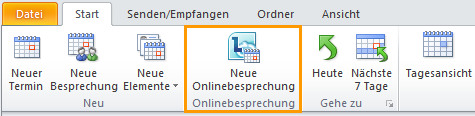
Ändern des Besprechungszugriffs und der Referentenoptionen
Die Standardoptionen für Onlinebesprechungen sind für Telefonkonferenzen mit wenigen Teilnehmern oder für Freigabe- und Zusammenarbeitssitzungen mit Personen aus Ihrem Unternehmen bestens geeignet. Wenn Sie eine Onlinebesprechung mit Personen von außerhalb des Unternehmens planen oder außergewöhnlich viele Personen einladen möchten, verwenden Sie das Dialogfeld Optionen für Onlinebesprechung, das Sie dabei unterstützt, Folgendes festzulegen:
-
Wer sollte im Wartebereich warten, bevor er zur Besprechung zugelassen wird?
-
Wer sollte bei der Besprechungen über die Rechte eines Referent verfügen?
Führen Sie die folgenden Schritte aus, um die Zugriffsoptionen und die Optionen für den Referenten festzulegen:
-
Klicken Sie in der Besprechungsanfrage auf der Registerkarte Besprechung in der Gruppe Onlinebesprechung auf Besprechungsoptionen.
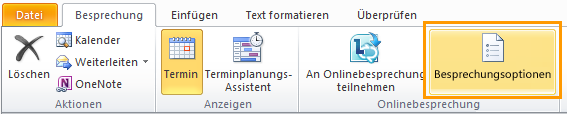
-
Aktivieren Sie im Dialogfeld Onlinebesprechungsoptionen das Kontrollkästchen Zugriff und Referenten für diese Besprechung benutzerdefiniert anpassen.
Starten einer ungeplanten Besprechung
Gehen Sie zum Starten einer ungeplanten Besprechung mithilfe des Befehls Sofortbesprechung folgendermaßen vor:
-
Klicken Sie im Lync-Hauptfenster auf den Pfeil für Menü anzeigen

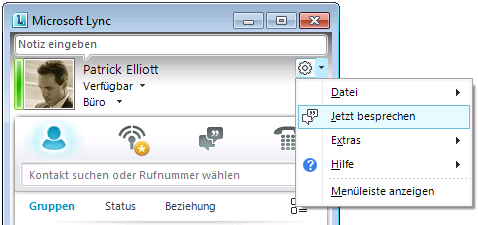
-
Klicken Sie im Gruppenunterhaltungsfenster auf die Schaltfläche Personen - Optionen

-
Wenn Sie Personen aus Ihrer Liste Kontakte einladen möchten, klicken Sie auf Nach Name oder Telefonnummer einladen, geben Sie eine Telefonnummer ein, oder wählen Sie mindestens einen Kontakt aus, und klicken Sie dann auf OK.
-
Wenn Sie Personen durch Senden einer E-Mail einladen möchten, klicken Sie auf Per E-Mail einladen, und füllen Sie dann die Besprechungsanfrage aus.
-
Teilnehmen an einer Onlinebesprechung oder einer Telefonkonferenz
Gehen Sie folgendermaßen vor, um an einer geplanten Besprechung oder Telefonkonferenz teilzunehmen:
-
Öffnen Sie im Kalender von Outlook die Besprechung, an der Sie teilnehmen möchten.
-
Klicken Sie in der Besprechungsanfrage auf An Onlinebesprechung teilnehmen.
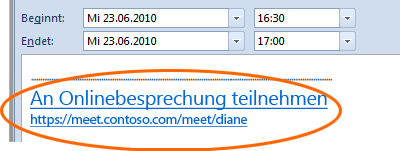
Teilnehmen an einer ungeplanten Besprechung
Ggf. werden Sie zu einer ungeplanten oder Sofortbesprechung oder zu einer Besprechung eingeladen, die bereits stattfindet.
-
Klicken Sie in der Benachrichtigung, die im Benachrichtigungsbereich angezeigt wird, ganz rechts auf der Taskleiste auf Teilnehmen.
Festlegen von Audioeinstellungen
Sie können Lync so einrichten, dass immer auf die gleiche Weise eine Verbindung mit den Besprechungsaudiodaten hergestellt wird oder eine Eingabeaufforderung erfolgt.
-
Klicken Sie im Hauptfenster von Lync auf die Schaltfläche Optionen

-
Klicken Sie im Dialogfeld Lync - Optionen auf Telefone, und führen Sie dann unter Teilnehmen an Telefonkonferenzen im Feld Besprechungsaudiodaten verwenden von eine der folgenden Aktionen aus:
-
Wenn bei Besprechungen integriertes Computeraudio verwendet werden soll, klicken Sie auf Lync.
-
Wenn Microsoft® Lync™ Server 2010 Sie anrufen soll, wählen Sie eine Telefonnummer aus der Liste aus.
Hinweis: Wenn die gewünschte Telefonnummer nicht angezeigt wird, geben Sie sie unter Meine Telfonnummern oben im Dialogfeld ein.
-
Wenn ein Telefon verwendet werden soll, um an der Besprechung teilzunehmen, wählen Sie Audiodaten nicht verwenden aus.

-
-
(Optional) Aktivieren Sie unter Teilnehmen an Telefonkonferenzen das Kontrollkästchen Vor der Teilnahme zur Bestätigung oder Auswahl einer anderen Audioquelle auffordern. Wählen Sie diese Option aus, wenn sich Ihre Audioeinstellungen häufig ändern.










